maven build automation tool para proyectos java gestiona build it gestiona dependencias y proporciona documentación. Maven es una herramienta de gestión de proyectos basada en POM (modelo de objetos de proyecto). con maven Podemos construir nuestro proyecto java. Podemos añadir jars y otras dependencias del proyecto. en esta receta voy a explicar cómo instalar maven en windows 7, 8, 10 o cómo configurar maven en windows 7 8 10.
Instale java en su sistema windows
para configurar Maven en Windows, deberíamos tener java en nuestro sistema. por lo tanto, si aún no ha instalado java, instale java en su sistema y configure las variables de ruta de Java en su máquina Windows. si aún no ha instalado java, puede consultar aquí cómo instalar java en Windows.
Descargar Maven
Vaya al sitio web oficial de maven y descargue maven. https://maven.apache.org/download.cgi. será en formato zip.
Aquí he descargado maven apache-maven-3.6.0 y lo he extraído en mi directorio de descargas. Y la ubicación de mi maven extraído es C:\Users\DELL\Downloads\apache-maven-3.6.0. Esta ruta es la ruta del directorio personal de maven.
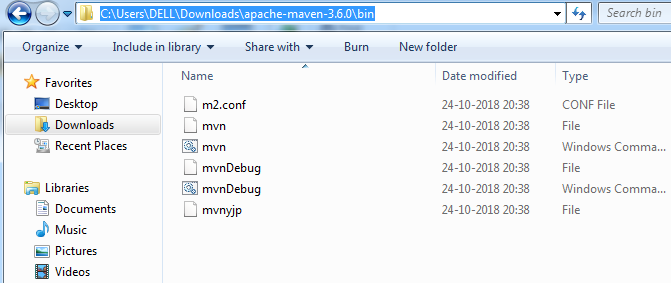
Cómo configurar Maven En Windows 7 8 10
Para configurar maven en Windows, debe configurar dos variables de entorno, que son la variable MAVEN_HOME y la variable Path.
MAVEN_HOME variable
Haga clic con el botón derecho en la computadora==>haga clic en propiedades==>haga clic en configuración avanzada del sistema==> haga clic en variables de entorno. Aquí puede ver dos tipos de variables
, como variables de usuario para Dell y variables de sistema. En variables del sistema, haga clic en nuevo ingrese el nombre de la variable como MAVEN_HOME y el valor de la variable depende de su directorio maven descargado i, e. C:\Users\DELL\Downloads\apache-maven-3.6.0
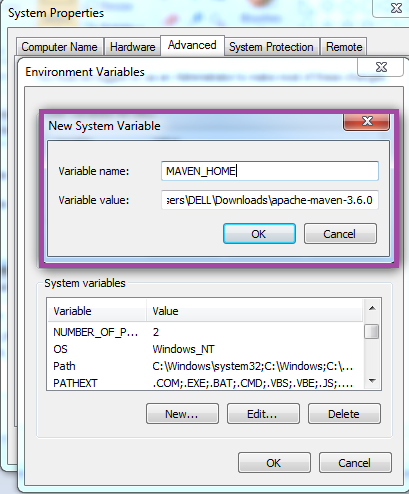
Agregar Variable de ruta a ruta de la papelera Maven
Haga clic con el botón derecho en el equipo==>haga clic en propiedades==>haga clic en configuración avanzada del sistema==> haga clic en variables de entorno. Aquí puede ver dos tipos de variables
, como variables de usuario para Dell y variables de sistema. En variables de sistema, puede ver Variable de ruta, seleccionar Variable de ruta y hacer clic en editar

Aquí el nombre de la variable es la ruta y la ruta del valor de la variable de su maven hasta el directorio bin que es C:\Users\DELL\Downloads\apache-maven-3.6.0\bin
Cómo Agregar Este Valor De Ruta
En valores de ruta anteriormente puede tener diferentes valores como java jdk path, git path….
Ahora vamos a agregar un nuevo valor más a los valores de ruta existentes.
al final de los valores anteriores, agregue lo siguiente
; C:\Users \ DELL \ Downloads \ apache-maven-3.6.0 \ bin
Aquí este valor de ruta es, la ruta de acceso a su directorio maven bin.
cuando agregue nuevos valores a la variable path, comience con; luego agregue su ruta de acceso de su maven al directorio bin. dado que estos valores de ruta están separados con el símbolo de dos puntos.
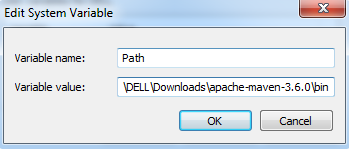
en la imagen no puedo mostrar la ruta completa, puede ver en las líneas siguientes cómo se agregan los valores de la ruta
%SystemRoot%\system32;%SystemRoot%;%SystemRoot%\System32\Wbem;
%SYSTEMROOT%\System32\WindowsPowerShell\v1.0\;C:\Archivos de programa\Git\cmd;C:\Program Files\Git\mingw64\bin;C:\Program Files\Git\usr\bin;C:\Users\DELL\Downloads\sonar-scanner-3.3.0.1492-windows\bin;C:\Program Files\Java\jdk-11.0.2\bin;C:\Users\DELL\Downloads\apache-maven-3.6.0\bin
todos los valores de ruta están separados por ; símbolo de colon.
eso es todo lo que hemos configurado con éxito maven en windows
Ahora probemos el tipo mvn-version en el símbolo del sistema y presionemos enter. puede ver la versión de maven instalada.
PS C:\Users\DELL> mvn -verisionApache Maven 3.6.0 (97c98ec64a1fdfee7767ce5ffb20918da4f719f3; 2018-10-25TMaven home: C:\Users\DELL\Downloads\apache-maven-3.6.0\bin\..Java version: 11.0.2, vendor: Oracle Corporation, runtime: C:\Program FilDefault locale: en_IN, platform encoding: Cp1252OS name: "windows 7", version: "6.1", arch: "amd64", family: "windows"
